מְחַבֵּר:
Randy Alexander
תאריך הבריאה:
23 אַפּרִיל 2021
תאריך עדכון:
1 יולי 2024

תוֹכֶן
WikiHow של היום מלמד כיצד להקליט תוכן וידאו חי באמצעות OBS Studio, או לחלץ ולשמור סרטונים שאינם מוזרמים באמצעות שירותים כמו KeepVid.com ו- Savefrom.net. הקלטה או שמירה של תוכן וידאו שאינך בבעלותך או שיש לך הרשאה לשמור עלולה להפר את חוקי זכויות היוצרים.
צעדים
שיטה 1 מתוך 3: הקלט וידאו בשידור חי באמצעות OBS Studio
גִישָׁה אתר OBS Project. השתמש בקישור ממש עכשיו או הזן "obsproject.com" בסרגל החיפוש של דפדפן האינטרנט שלך.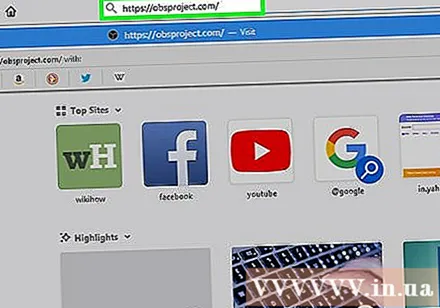

נְקִישָׁה הורד (הורד), גלול למטה ולחץ על מערכת ההפעלה שבה אתה משתמש. עקוב אחר ההוראות שעל המסך להתקנת התוכנה.- OBS Studio עובד ב- Windows 7 ואילך, Mac OS 10.9 ואילך, או Linux.
פתח את אפליקציית OBS עם סמל עיגול לבן המכיל שלוש פסיקים.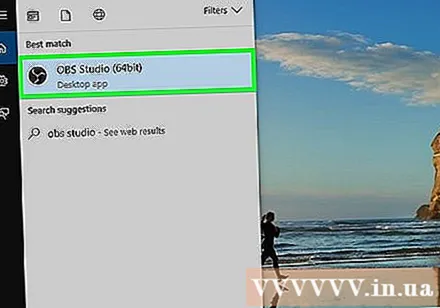
- אם תתבקש לבדוק את הסכם הרישיון לחץ בסדר.
- בפעם הראשונה שתפעיל את היישום, תישאל אם ברצונך להפעיל את אשף התצורה האוטומטית. בבקשה תלחץ כן (כן) אם ברצונך ש- OBS ידריך אותך בהתקנה.
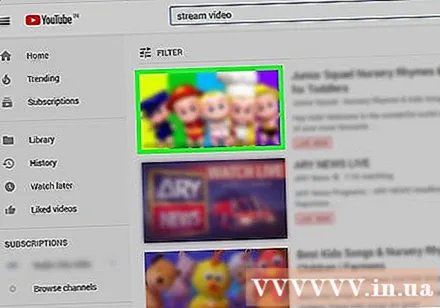
פתח את הזרם שברצונך לשמור.
לחץ על הסימן + בתחתית חלון OBS, מתחת לתיבה שכותרתה "מקורות".
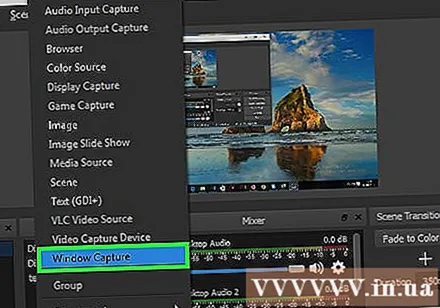
נְקִישָׁה לכידת חלון (חלון הקלטה). אפשרות זו נמצאת בתחתית התפריט הנפתח.
הזן כותרת לשידור החי שאתה מקליט.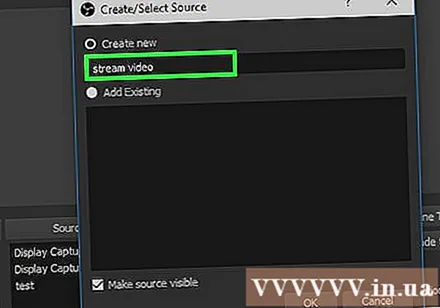
- עליך לבחור בלחצן הבחירה "צור חדש" בחלק העליון של תיבת הדו-שיח.
נְקִישָׁה בסדר.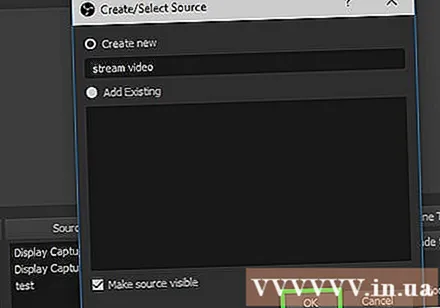
לחץ על התפריט הנפתח סמוך לאמצע תיבת הדו-שיח.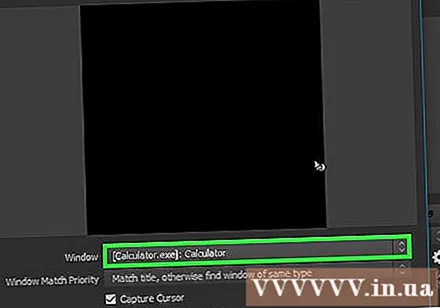
לחץ על החלון המכיל את הזרם החי שברצונך לשמור.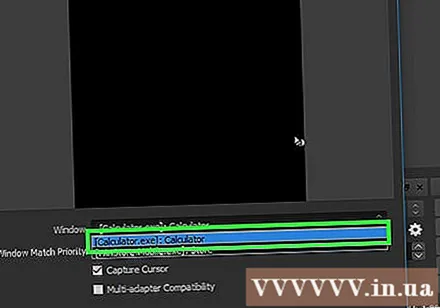
- אם אינך רוצה שמצביע העכבר יופיע על מסך ההקלטה, עליך לבטל את הסימון של האפשרות "הצג סמן".
נְקִישָׁה בסדר.
התחל שידור חי (אם הוא עדיין לא עשה זאת).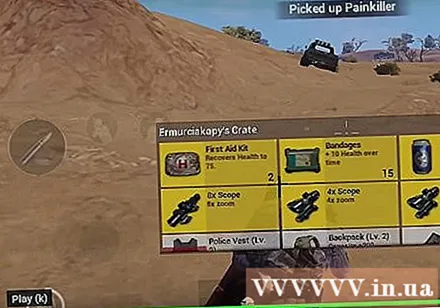
- יש לשנות את הווידאו המוזרם בכדי לאכלס כמה שיותר חלונות.
נְקִישָׁה התחל להקליט (התחל להקליט). אפשרות זו נמצאת בפינה השמאלית התחתונה של חלון OBS.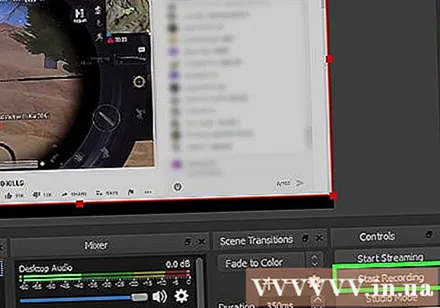
נְקִישָׁה הפסק להקליט (הפסק את ההקלטה) לאחר שתסיים להקליט. הסרטון בשידור חי יישמר במחשב.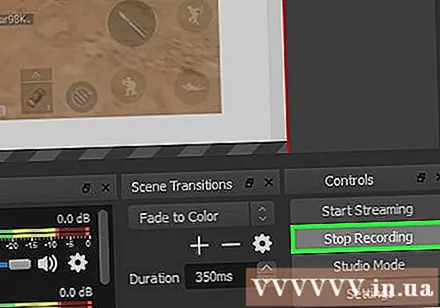
- להפעלת הסרטון החי שהוקלט, לחץ על התג קוֹבֶץ (קובץ) בשורת התפריטים ובחר הצג הקלטות (הצג יומנים).
שיטה 2 מתוך 3: חלץ סרטונים באמצעות KeepVid.com
בקר באתר הזרמת מקוון. השתמש בדפדפן אינטרנט כדי לעבור לאתרי סטרימינג מסוימים, כגון YouTube.com.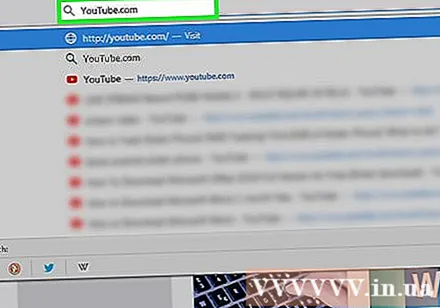
מצא את הסרטון. הזן את הכותרת או התיאור של הסרטון בסרגל החיפוש בראש חלון הדפדפן.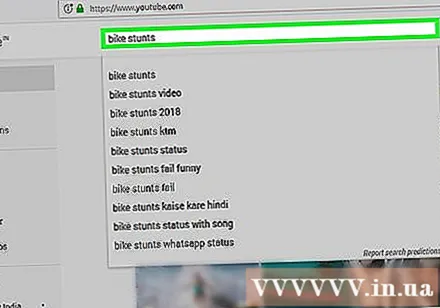
לחץ על הסרטון כדי לבחור אותו.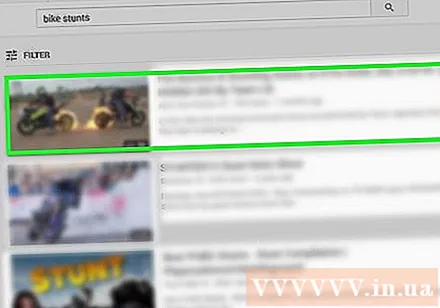
העתק את כתובת האתר של הסרטון. לחץ על סרגל החיפוש בחלק העליון של הדפדפן, לחץ על הפריט לַעֲרוֹך (ערוך) בשורת התפריטים ובחר בחר הכל (בחר הכל). ואז לחץ לַעֲרוֹך שוב ובחר עותק (עותק).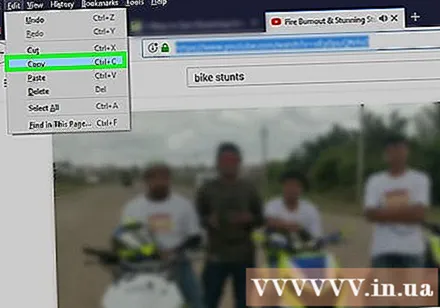
בקר ב- KeepVid.com. הקלד "keepvid.com" בסרגל החיפוש בחלק העליון של הדפדפן ולחץ ⏎ לחזור.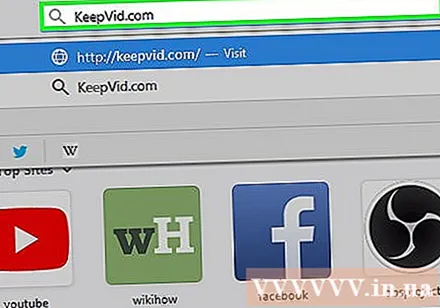
לחץ על השדה המקושר בראש חלון הדפדפן.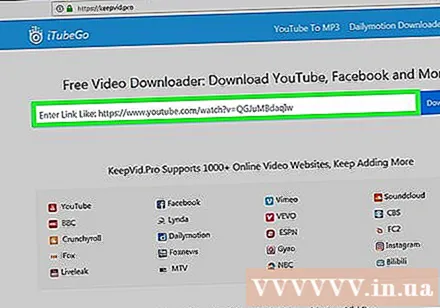
לחץ על הכפתור לַעֲרוֹך בשורת התפריטים בחלק העליון של המסך.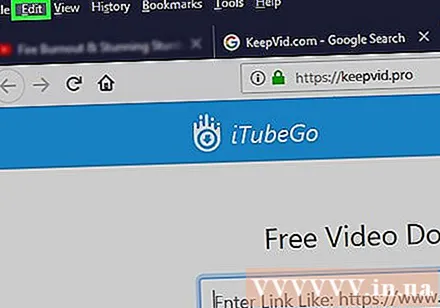
נְקִישָׁה לְהַדבִּיק (לְהַדבִּיק). הקישור ליוטיוב יוכנס לשדה הטקסט.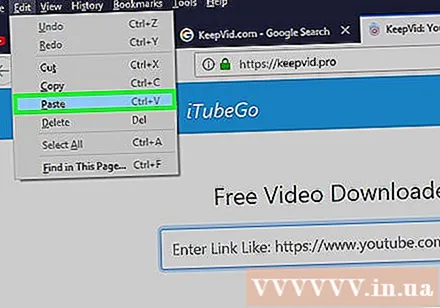
נְקִישָׁה הורד (הורד). הכפתור הירוק הזה נמצא מימין לקישור שהזנתם זה עתה.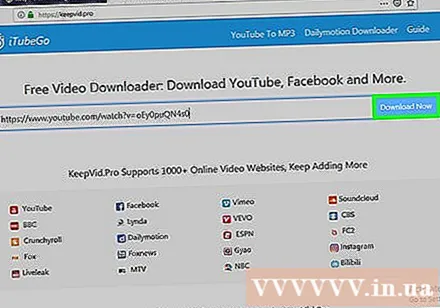
בחר באיכות וידאו. תופיע רשימה של רזולוציות זמינות, לחץ על איכות הווידאו המתאימה לך ביותר.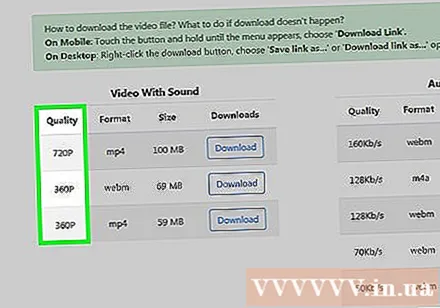
- כדי לבחור באיכות "Pro", עליך לשלם או להירשם לתוכנית.
לחץ על כרטיסיית דפדפן או חלון חדש. ההורדה של הסרטון תחל בכרטיסייה או בחלון חדש של הדפדפן. לאחר ההורדה, תוכל לצפות בסרטון בדפדפן שלך בכל עת, גם במצב לא מקוון. פרסומת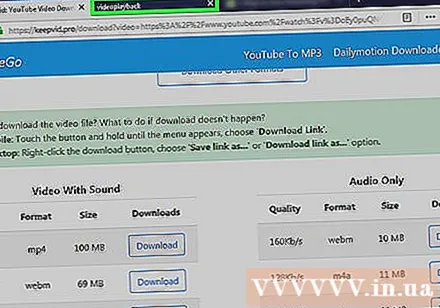
שיטה 3 מתוך 3: חלץ וידאו באמצעות Savefrom.net
בקר באתר הזרמת מקוון. השתמש בדפדפן האינטרנט שלך כדי לעבור לאתר הסטרימינג הרצוי, כגון YouTube.com.
מצא את הסרטון. הזן את הכותרת או התיאור של הסרטון בסרגל החיפוש בראש חלון הדפדפן.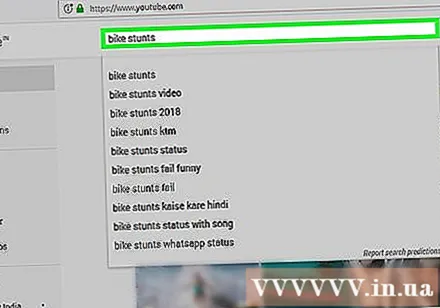
לחץ על הסרטון כדי לבחור אותו.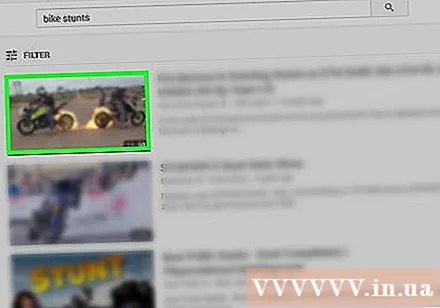
העתק את כתובת האתר של הסרטון. לחץ על סרגל החיפוש בראש הדפדפן, לחץ על הפריט לַעֲרוֹך בשורת התפריטים ובחר בחר הכל. ואז לחץ לַעֲרוֹך שוב ובחר עותק.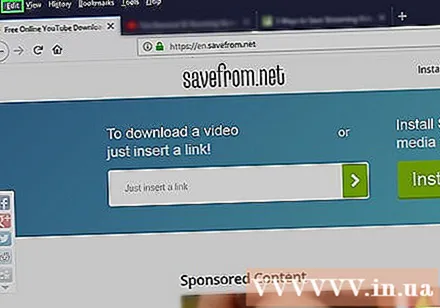
גִישָׁה SaveFrom.net. הקלד "savefrom.net" בסרגל החיפוש בחלק העליון של הדפדפן ולחץ ⏎ לחזור.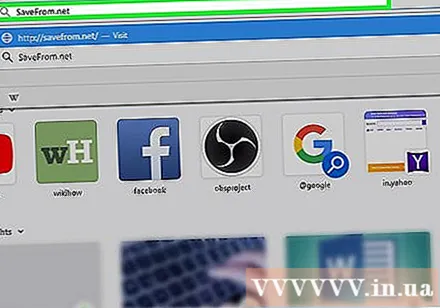
לחץ על שדה הקישור שנמצא ממש מתחת ל "savefrom.net" בחלון הדפדפן שלך.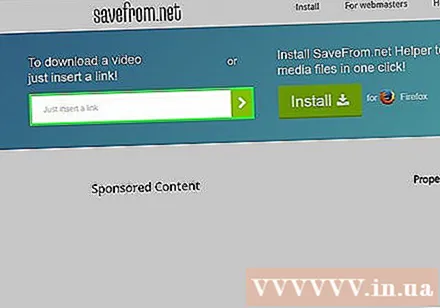
לחץ על אפשרות לַעֲרוֹך נמצא בשורת התפריטים בחלק העליון של המסך.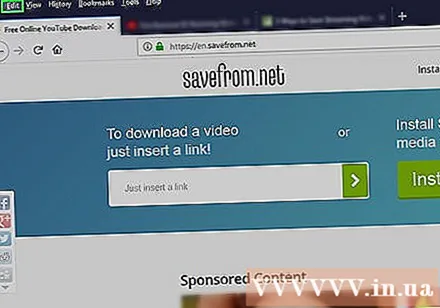
נְקִישָׁה לְהַדבִּיק כדי להכניס את הקישור ל- YouTube בשדה הטקסט.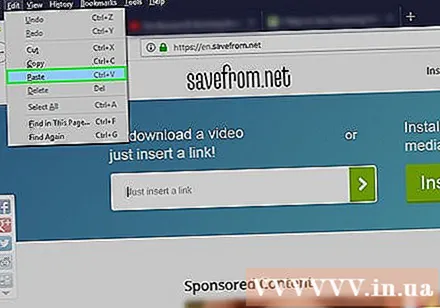
לחץ על הסימן > הצבע הכחול נמצא מימין לקישור שרק הזנת.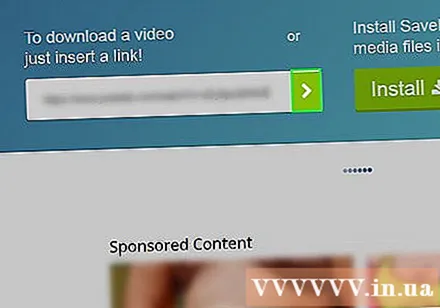
נְקִישָׁה להוריד וידאו בדפדפן (הורד סרטון בדפדפן). אפשרות זו נמצאת בפינה השמאלית התחתונה של החלון.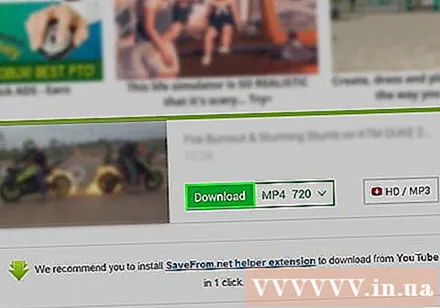
בחר באיכות וידאו. לחץ על הטקסט מימין לכפתור "הורד" הכחול מתחת לקישור שהזנת. תפריט ייפתח עם פורמטים ואיכות וידאו זמינים. לחץ על האיכות שתרצה לבחור.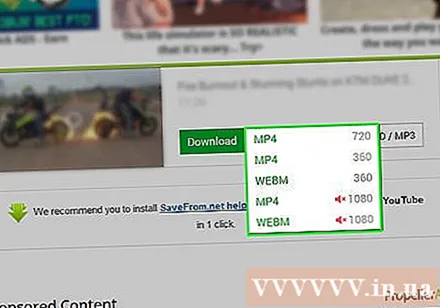
לחץ על הכפתור הורד. תיפתח תיבת דו-שיח בה תוכלו לשנות את שם הקובץ אם תרצו.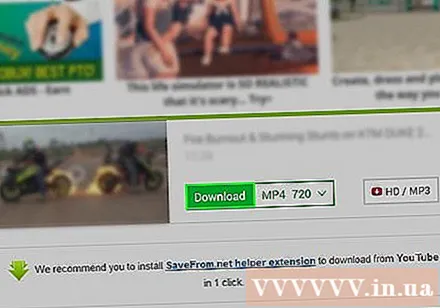
בחר היכן לשמור את הקובץ.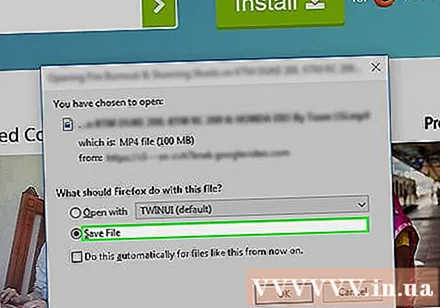
לחץ על הכפתור להציל (שמור) את הצבע הכחול בפינה הימנית התחתונה של תיבת הדו-שיח. הסרטון יורד למחשב שלך לצפייה במצב לא מקוון. פרסומת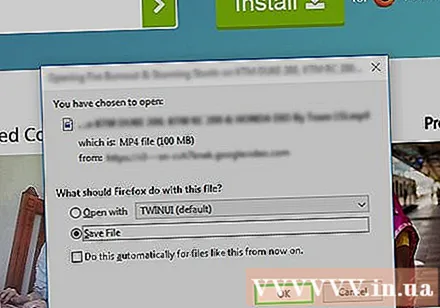
מה אתה צריך
- מַחשֵׁב
- תוכנת הקלטת מסך



